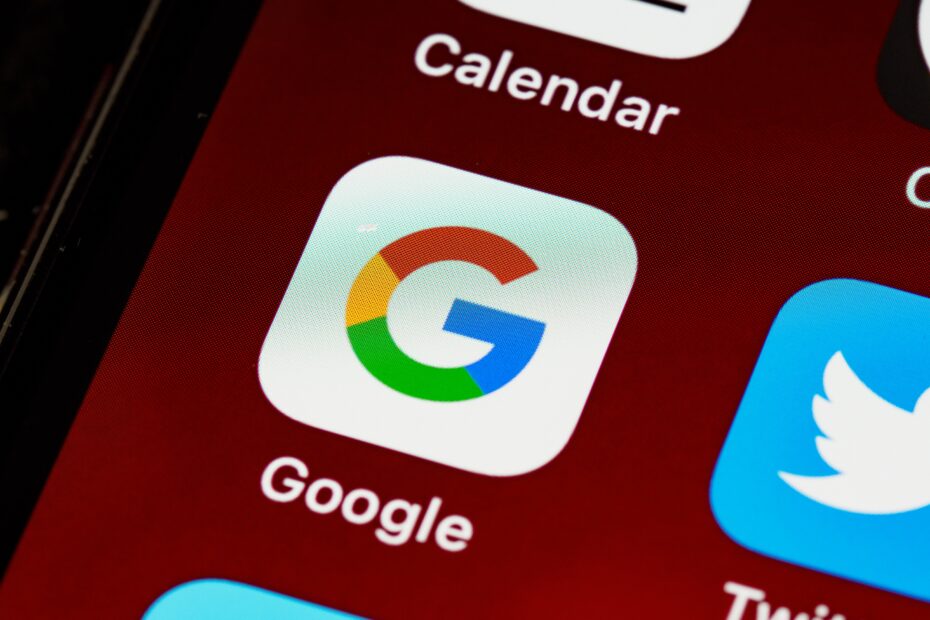Dans cet article, nous allons vous montrer comment enlever un compte Google de votre appareil sans pour autant le supprimer complètement. Cela peut être utile si vous souhaitez changer d’appareil ou utiliser temporairement un autre compte sur votre appareil actuel.
Sommaire
Étape 1 : Accéder aux paramètres de votre appareil
Tout d’abord, assurez-vous que votre appareil est connecté à Internet. Ensuite, accédez aux paramètres de votre smartphone ou tablette. Sur la plupart des appareils Android, vous pouvez trouver l’icône « Paramètres » dans le tiroir d’applications ou en faisant glisser votre doigt vers le bas depuis le haut de l’écran pour afficher le volet des notifications et des raccourcis rapides.
Étape 2 : Accéder aux paramètres des comptes
Une fois dans les paramètres, faites défiler vers le bas jusqu’à la section appelée « Comptes » ou « Utilisateurs et comptes ». Selon votre version d’Android, cela peut varier légèrement, mais généralement cette option se trouve sous la catégorie « Personnel« . Appuyez dessus pour continuer.
Trouver le compte Google à enlever
Vous verrez alors une liste de tous les comptes liés à votre appareil, y compris les comptes Google. Recherchez le compte Google que vous souhaitez retirer et appuyez dessus.
Étape 3 : Enlever le compte Google de l’appareil
Maintenant que vous êtes sur la page des détails du compte, appuyez sur le bouton « Menu » (représenté par trois points verticaux) situé dans le coin supérieur droit de l’écran. Sélectionnez ensuite l’option « Supprimer le compte« .
Confirmer la suppression du compte
Une boîte de dialogue s’ouvrira pour vous demander si vous êtes sûr de vouloir enlever le compte. Confirmez en appuyant sur « Ok » ou « Supprimer le compte ». Notez que cette action ne supprimera pas définitivement votre compte Google, mais seulement sa liaison avec votre appareil.
Étape 4 : Vérifier que le compte a été enlevé
Pour vérifier que le compte Google a bien été retiré de votre appareil, retournez à la section « Comptes » ou « Utilisateurs et comptes » dans les paramètres. Le compte que vous avez enlevé ne devrait plus apparaître dans la liste des comptes liés à l’appareil.
Ajouter un autre compte Google à votre appareil
Si vous souhaitez ajouter un autre compte Google à votre appareil après avoir retiré le précédent, suivez simplement ces étapes :
- Accédez à la section « Comptes » ou « Utilisateurs et comptes » dans les paramètres.
- Appuyez sur « Ajouter un compte » ou « + Ajouter un compte ».
- Choisissez « Google » dans la liste des types de comptes disponibles.
- Suivez les instructions à l’écran pour ajouter votre nouveau compte Google.
Que faire si vous avez supprimé le compte par erreur ?
Si vous avez accidentellement supprimé votre compte Google plutôt que de simplement l’enlever de votre appareil, ne paniquez pas. Vous pouvez toujours récupérer votre compte en suivant ces étapes :
- Rendez-vous sur la page de récupération de compte Google.
- Entrez l’adresse e-mail associée au compte que vous avez supprimé.
- Google vous demandera de répondre à quelques questions pour vérifier votre identité et s’assurer que vous êtes bien le propriétaire du compte.
- Une fois que vous avez réussi à prouver votre identité, suivez les instructions pour rétablir votre compte Google.
En conclusion, enlever un compte Google de votre appareil sans le supprimer définitivement est un processus simple qui ne prend que quelques minutes. Il suffit de suivre attentivement les étapes décrites dans cet article et de vous assurer de ne pas confondre les options « Supprimer le compte » et « Supprimer définitivement le compte ». Bonne chance !
Foire aux questions
Comment enlever un compte Google d’un appareil sans le supprimer définitivement ?
Pour retirer un compte Google de votre appareil sans le supprimer, ouvrez l’application Gmail, cliquez sur votre photo de profil en haut à droite, sélectionnez « Gérer les comptes sur cet appareil », choisissez le compte à déconnecter, puis sélectionnez « Déconnexion ». Cette méthode permet de déconnecter le compte tout en conservant ses données sur Google.
Comment dissocier un appareil de mon compte Google en toute sécurité ?
Pour dissocier un appareil de votre compte Google, allez dans les paramètres de l’Assistant, puis dans « Appareils ». Sélectionnez l’appareil que vous souhaitez supprimer, accédez au menu représenté par trois points et choisissez « Supprimer l’appareil ». Confirmez la suppression pour sécuriser votre compte.
Quelle est la procédure pour déconnecter un compte Google sur un téléphone portable ?
Pour déconnecter un compte Google sur votre téléphone portable, ouvrez l’application Gmail, cliquez sur votre photo de profil, sélectionnez « Gérer les comptes sur cet appareil », puis « Supprimer de cet appareil ». Cela vous permet de déconnecter le compte sans le supprimer définitivement.
Comment gérer plusieurs comptes Google sur le même appareil sans les supprimer ?
Pour gérer plusieurs comptes Google sur un même appareil, accédez au site myaccount.google.com via un navigateur, cliquez sur votre photo de profil en haut à droite, puis sur « Gérer les comptes ». Vous pouvez ajouter ou retirer des comptes sans les supprimer, facilitant ainsi la gestion de vos différents profils.
Quels sont les effets de la déconnexion d’un compte Google sans suppression ?
Déconnecter un compte Google sans le supprimer signifie que vous ne serez plus connecté aux services Google sur cet appareil, comme Gmail ou Drive, mais le compte lui-même reste intact et accessible depuis d’autres appareils ou via le web. Cela protège vos données tout en sécurisant l’accès sur l’appareil déconnecté.
Peut-on réinitialiser l’accès à un compte Google sans le supprimer ?
Oui, il est possible de réinitialiser l’accès à votre compte Google sans le supprimer en allant dans les paramètres de sécurité de votre compte. Vous pouvez changer votre mot de passe ou mettre à jour vos options de récupération pour restaurer l’accès sans perdre vos données.
Sur le même sujet :
- Comment accéder a mon compte Google my business ?
- Comment optimiser sa fiche Google My Business ?
- Comment améliorer le référencement de Google my Business ?
- Comment ajouter son entreprise à Google My Business ?
- Comment déconnecter un compte google ?
- Compte Google suspendu que faire ?
- Comment fusioner deux comptes google ?
- Comment connaitre les statistiques de recherche google ?
- Comment contacter Google my business ?
- Comment supprimer une fiche Google my business ?

Passionné de SEO, je travaille dans le domaine depuis 2018. J’ai accompagné plusieurs entreprises, dont Papernest, BlaBlaCar et Engie, sur leur stratégie de visibilité en ligne. Je m’intéresse aussi de près à l’IA, aux automatisations et à tout ce qui peut faire gagner du temps et des positions.